WPS Word缩放到一页打印的方法
时间:2023-12-30 11:23:38作者:极光下载站人气:397
很多小伙伴在使用Wps软件对文字文档进行编辑的过程中经常会需要对文档进行打印设置。有的小伙伴想要将多页的内容缩放到一页中完成打印,但又不知道该怎么进行设置。其实很简单,我们只需要在wps的文字文档编辑页面中打开打印预览工具,接着在打印预览设置页面中,我们找到“每页版数”设置,选择“4版”及以上版数,在能看得清的前提下设置好页面顺序,最后点击打印选项即可。有的小伙伴可能不清楚具体的操作方法,接下来小编就来和大家分享一下WPS Word缩放到一页打印的方法。
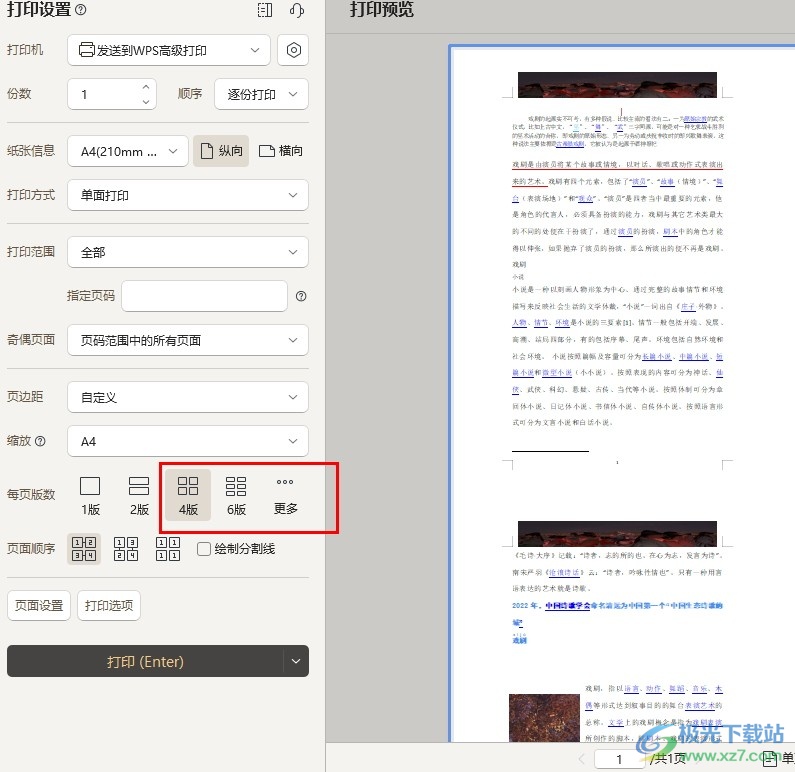
方法步骤
1、第一步,我们在电脑中打开WPS软件,然后在WPS页面中打开一个文字文档
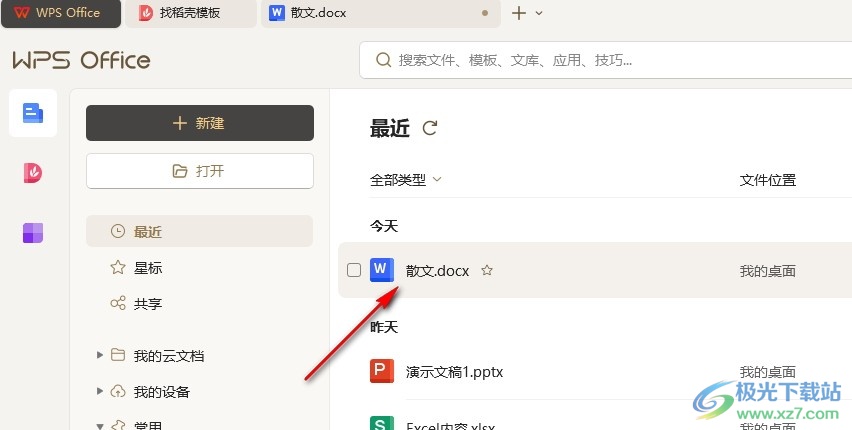
2、第二步,打开文字文档之后,我们在工具栏中找到“打印预览”图标,点击打开该图标
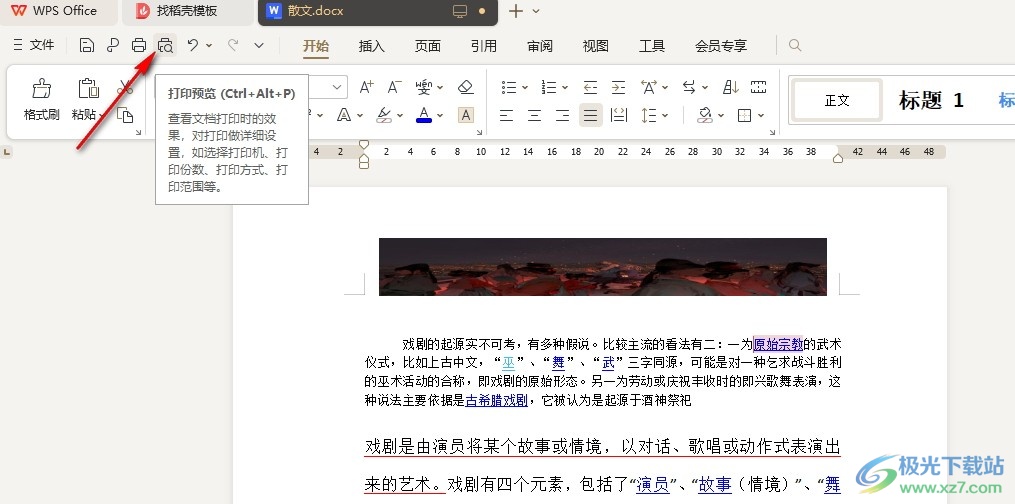
3、第三步,进入打印预览页面之后,我们可以看到当前需要打印的页数为“4”页

4、第四步,想要将所有内容缩放到一页中,我们需要在左侧列表中将“每页版数”设置为“4版”或是更多版数

5、第五步,最后我们完成版面顺序的设置,然后点击“打印”选项,就能将所有内容缩放到一页中了

以上就是小编整理总结出的关于WPS Word缩放到一页打印的方法,我们在WPS中打开一个文字文档,然后在文档编辑页面中打开打印预览,接着在预览设置页面中我们将每页版数设置为4版或更多,最后点击打印选项即可,感兴趣的小伙伴快去试试吧。

大小:240.07 MB版本:v12.1.0.18608环境:WinAll, WinXP, Win7, Win10
- 进入下载
相关推荐
相关下载
热门阅览
- 1百度网盘分享密码暴力破解方法,怎么破解百度网盘加密链接
- 2keyshot6破解安装步骤-keyshot6破解安装教程
- 3apktool手机版使用教程-apktool使用方法
- 4mac版steam怎么设置中文 steam mac版设置中文教程
- 5抖音推荐怎么设置页面?抖音推荐界面重新设置教程
- 6电脑怎么开启VT 如何开启VT的详细教程!
- 7掌上英雄联盟怎么注销账号?掌上英雄联盟怎么退出登录
- 8rar文件怎么打开?如何打开rar格式文件
- 9掌上wegame怎么查别人战绩?掌上wegame怎么看别人英雄联盟战绩
- 10qq邮箱格式怎么写?qq邮箱格式是什么样的以及注册英文邮箱的方法
- 11怎么安装会声会影x7?会声会影x7安装教程
- 12Word文档中轻松实现两行对齐?word文档两行文字怎么对齐?
网友评论